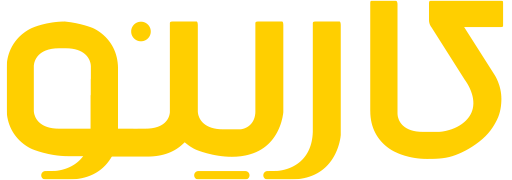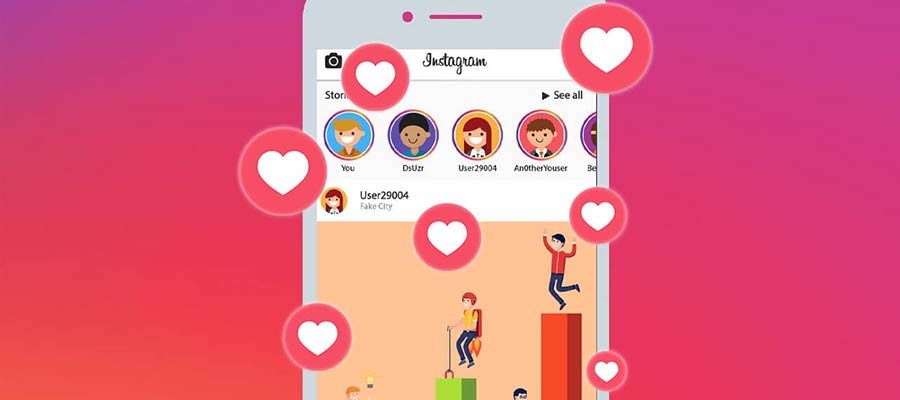استوری به عنوان یکی از بخشهای مهم در اینستاگرام است که فرصتی برای تبلیغات و دیده شدن محصولات و خدمات محسوب میشود. در واقع اینستا راههای زیادی را ایجاد کرده است تا شما بتوانید با استفاده از آنها، برای برند خود تبلیغات انجام دهید. حتی اگر صاحب برند نیستید و یک کسب و کار کوچک در این رسانه راهاندازی کردهاید، با کمک استوری میتوانید بهتر دیده شوید و حتی بفهمید دقیقا کدامیک از کاربران محتوای شما را مشاهده میکنند. اگرچه استفاده از استوری ساده به نظر میرسد، اما با توجه به بروزرسانیهای مداوم اینستا، نکات زیادی دارد که گاهی استفاده از آنها را مشکل میکند. در اینجا ما قصد داریم به آموزش تنظیمات بخش استوری اینستاگرام بپردازیم.
منظور از استوری اینستاگرام چیست؟
استوری (Story) همان بخشی است که درست روی تصویر پروفایل شما قرار میگیرد و با یک دایره قرمز رنگ به سایر کاربران علامت میدهد تا آن را باز کنند. در این قسمت میتوانید عکس، اسکرین شات و ویدیوهایی را منتشر کنید. ضمن اینکه قادرید روی تصاویر یا اسکرین شات نیز موزیک مورد علاقه خود را از طریق تنظیمات استوری اینستاگرام در آیفون و اندروید قرار دهید.
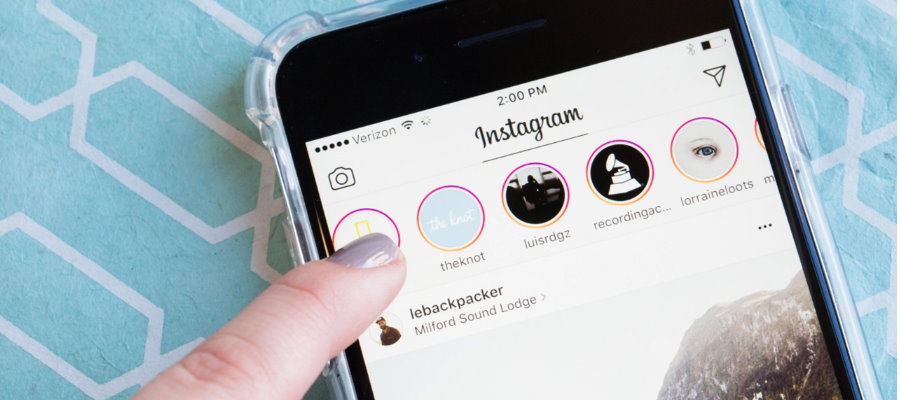
مدت زمان استوری های اینستاگرام چه قدر میباشد؟
اینستاگرام تنها 14 ثانیه به شما فرصت میدهد تا یک ویدیو را در بخش استوری برای فالوورها نمایش دهید. البته به تازگی یک کاربر در توییتر اسکرین شاتی را منتشر کرده است که نشان میدهد مدت زمان استوری به 60 ثانیه افزایش پیدا کرده است. هنوز این قابلیت استوری اینستاگرام توسط منابع رسمی تایید یا رد نشده است و باید منتظر اقدامات و بروزرسانیهای جدید Instagram در بخش استوری بود.
مشاهده استوری های اینستاگرام به چه صورت است؟
ابتدا باید وارد اینستاگرام شوید و سپس به بخش فید (feed) بروید که آخرین پستهای فالووینگها در همینجا منتشر میشود. در قسمت بالای صفحه شما تصاویری از پروفایل دنبالشوندگان (Following) خود را مشاهده میکنید که به صورت دایره هستند و یک خط قرمز یا سبز رنگ دور تا دور تصویر را گرفته است.
دایره روی تصاویر پروفایلها نشانه استوریهای جدیدی است که توسط صاحب اکانت بارگذاری شده است. کافیست روی این تصاویر کلیک کنید و منتظر تمام شدن چرخش دایره قرمز یا سبز رنگی باشد تا استوری برای شما نمایش داده شود. با توجه به فرصت 14 ثانیهای اینستاگرام برای نمایش استوری، با تمام شدن زمان، استوری بعدی به ترتیب و به شکل خودکار برای شما نمایش داده میشود. البته اگر بخواهید همه استوریها را مشاهده کنید، باید روی گزینه Watch All کلیک کنید تا استوریها به ترتیب برایتان نمایش داده شود.
اگر بخواهید مجددا آن را نگاه کنید، باید با انگشت استوری را به سمت راست بکشید یا از استوری خارج شوید. مجدد استوری فرد مورد نظر را انتخاب کنید و روی عکس پروفایل او بزنید. اگر بخواهید استوری عکس یا اسکرین شات را به مدت بیشتر از 14 ثانیه نگاه کنید، باید در قسمت بالای صفحه استوری روی آیکون توقف بزنید تا استوری باقی بماند.

مراحل به اشتراک گذاری استوری اینستاگرام
اگر قصد تولید محتوا در اینستاگرام را دارید، استوری را هم به عنوان یک بخش مهم نگاه کنید. برای شروع به Feed اینستا بروید. در بالا صفحه فید، تصویری از پروفایل برخی از فالووینگهای خود را تماشا میکنید که همه آنها استوری منتشر کردهاند. اولین تصویر پروفایل هم خود شما هستید که در اینستاگرام فارسی با اسم «شما» و در اینستای با زبان انگلیسی با کلمه «You» نشان داده شده است. کافیست روی این قسمت بزنید تا بتوانید استوری مورد نظر خود را منتشر کنید. فراموش نکنید که کارشناسان ما در کارینو به بهترین شکل ممکن فرآیند تولید محتوا در اینستاگرام را انجام دهید.
اما کار تمام نشده است و باید صفحه باز شده را به سمت بالا بکشید تا به گالری گوشی خود دسترسی پیدا کنید. اگر میخواهید اسکرین شات از یک استوری، گفتگو با دیگران و یا هر چیز دیگری را در استوری خود قرار دهید، باید از قبل اسکرین شات آن را تهیه کنید تا در بخش گالری شما قرار بگیرد. حالا با رفتن در استوری خود و انتخاب گالری، میتوانید اسکرین شات مورد نظر را تیک بزنید.
یکی از قسمتهای آموزش تنظیمات بخش استوری اینستاگرام به افکتهای مختلف آن مربوط میشود. به طوری که میتوانید روی ویدیو یا عکس مورد نظر نقاشی بکشید، موزیک قرار دهید، متن بنویسید و یا استیکر قرار دهید که در ادامه این مطلب به آموزش نحوه قرار دادن این عناصر میپردازیم.
در نهایت باید روی دکمه ” Your story+ ” بزنید تا استوری شما به مدت 24 ساعت در فید فالوورهایتان قرار بگیرد.

ابعاد استوری های اینستاگرام چقدر است؟
استوری اینستاگرام به صورت یک مستطیل عمودی است که وقتی روی آن کلیک میکنید، کل صفحه نمایش گوشی شما را پوشش میدهد. به طور کلی سایز استوری اینستاگرام ۱۹۲۰×۱۰۸۰ پیکسل است که در آموزش استوری اینستاگرام اهمیت زیادی دارد. کوچک یا بزرگ بودن ابعاد استوری اینستاگرام، ظاهر آن را خراب میکند. اگر ابعاد بزرگتر از این مقدار باشد، ممکن است بخشی از تصویر یا نوشتهها نمایش داده نشود. اگر سایز استوری کمتر از این مقدار باشد، تصویر کشیده میشود تا به ابعاد مورد نظر اینستاگرام برسد و در نتیجه در ظاهر تصویر یا فیلم مشکل ایجاد میشود.
به طور کلی نسبت ابعاد استوری اینستاگرام ۹:۱۶ است که در زمان تهیه تصویر یا ویدیو باید به آن دقت داشته باشید. در قسمت دوربین گوشی شما، امکان تنظیم نسبت ابعاد تصویر یا فیلم وجود دارد که میتوانید آن را روی 9:16 قرار دهید.
تنظیمات استوری اینستاگرام
به عنوان یک ادمین اینستا لازم است با تنظیمات بخش استوری اینستاگرام به طور کامل آشنا شوید که در ادامه به تمامی این موارد میپردازیم. اگر نیاز به ادمین اینستا دارید با ما در ارتباط باشید.
نحوه اضافه کردن استیکر به استوری اینستاگرام
برای قرار دادن استیکر روی استوریهای خود باید از حالت Create Mode استفاده کنید.
حالا باید ویدیو یا عکس مورد نظر را در استوری قرار دهید و سپس روی آیکون استیکر (در بالای صفحه) بزنید. آیکون استیکر به شکل یک مربع با طرح لبخند است. با زدن بر روی این آیکون، تعدادی استیکر برای شما پیشنهاد میشود که باید مناسبترین آن با محتوای استوری خود را انتخاب کنید.
نحوه اضافه کردن هشتگ به استوری های اینستاگرام
هشتگها به دیده شدن بیشتر استوری در بخش اکسپلور کمک زیادی میکنند و حتی در افزایش تعداد فالوورها نقش دارند. در آموزش استوری اینستاگرام برای اضافه کردن هشتگ میتوانید در قسمت آیکون استیکر، از استیکر مربوط به آن استفاده کنید. اما در روش بعدی نوشتن هشتگ است که با اضافه کردن بخش متن میتوانید از آن استفاده کنید. شما میتوانید 10 هشتگ را به استوری اینستاگرام خود اضافه کنید.

نحوه اضافه کردن موقعیت مکانی به استوری های اینستاگرام
دوباره روی همان آیکون استیکر بزنید و استیکر مکان را انتخاب کنید. حالا شما میتوانید از لیستهایی که پیشنهاد شده است (فروشگاه، شهر، خیابان و ….) یک مورد را انتخاب کنید.
افزودن فیلتر به عکس یا ویدیوی استوری
خوشبختانه برای اضافه کردن فیلتر روی ویدیو یا عکس تنظیمات پیچیدهای وجود ندارد و در همان صفحه اول اینستاگرام آن را به شما پیشنهاد میدهد. فقط باید خودتان فیلترها را یکی یکی تست کنید و روی مناسبترین آنها بزنید. برای مشاهده فیلترها باید انگشت خود را به سمت چپ و راست بکشید.
استفاده از قلم نقاشی در استوری اینستاگرام
اگر میخواهید روی استوری خود نقاشی بکشید، باید روی آیکون «قلم» بزنید. شما میتوانید رنگ، اندازه و حتی شکل قلم را هم بکشید و در صورتی که اشتباهی مرتکب شدید آن را پاک کنید.
افزودن متن به استوری
برای نوشتن متن باید بر روی آیکون «Aa» در بالای صفحه بزنید و سپس متن را بنویسید و اندازه و رنگ آن را انتخاب کنید. شما میتوانید متن را با قرار دادن دو انگشت خود بچرخانید.
جهت مشاهده آموزش استفاده از فونت نستعلیق در استوری اینستاگرام بر روی لینک کلیک کنید.
تگ کردن افراد در استوری
اگر بخواهید یکی دیگر از کاربران را در استوری اینستای خود تگ کنید، ابتدا علامت @ را تایپ کنید و سپس ابتدای نام کاربری او را تایپ کنید تا اینستاگرام پروفایل کامل او را به شما پیشنهاد دهد. با زدن روی پروفایل، او در استوری شما منشن میشود.

نحوه افزودن لینک به استوری اینستاگرام
اگر بخواهید لینک یک پست یا صفحه سایت را در استوری اینستای خود قرار دهید، ابتدا باید از لینک یک کپی بگیرید. حالا یک فیلم یا عکس بگیرید و به استوری اضافه کنید. سپس در آیکون «گیره» در بالای صفحه سمت راست بزنید و لینک مورد نظر را در اینجا Paste کنید. وقتی استوری شما منتشر شود، عبارت “swipe up” مشاهده میشود که کاربر را به سمت کلیک روی لینک هدایت میکند.
قابلیت reacted در استوری اینستاگرام
منظور از reacted همان ایموجیهایی است که روی استوری شما قرار میگیرد. ابتدا باید وارد استوری شوید و محتوای مورد نظر خود را در آن قرار دهید. سپس روی آیکون استیکر بزنید و یکی از آنها را انتخاب کنید. در نهایت گزینه Done را بزنید و محل قرار گرفتن استیکر را مشخص کنید.
چگونه بازدید استوری اینستاگرام خود را بررسی کنیم؟
کافیست در صفحه فید روی استوری خود کلیک کنید تا باز شود. در قسمت پایین سمت چپ، تعداد بازدیدهای استوری برای شما نمایش داده میشود. اگر انگشت خود را روی آن قرار دهید و به سمت بالا بکشید میتوانید افرادی را که از استوری شما بازدید کردهاند، مشاهده کنید.
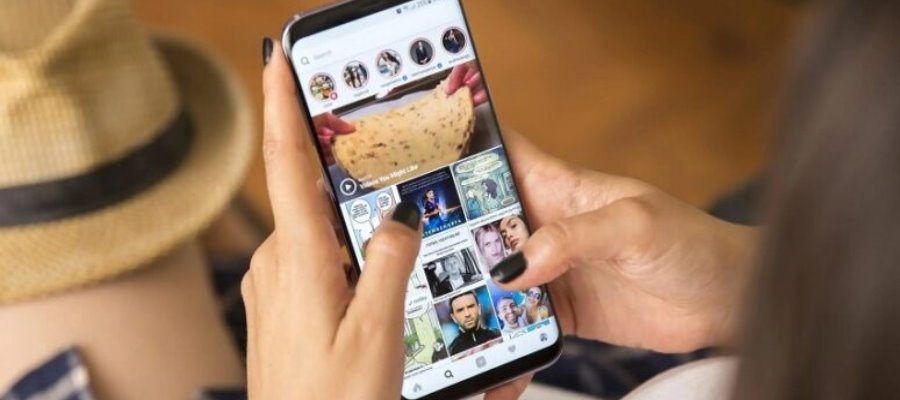
حرف آخر
در این مطلب ما تلاش کردیم به تنظیمات استوری اینستاگرام در آیفون و اندروید بپردازیم. انتشار استوری به ظاهر ساده است، اما نکات زیادی در آن وجود دارد که اگر همه ترفندها را بلد باشید، میتوانید یک استوری حرفهای را منتشر کنید و منتظر واکنش فالوورهای خود باشید.
سوالات متداول
بله. شما باید روی سه نقطه پایین سمت راست استوری خود کلیک کنید. چند گزینه در مقابل شما قرار دارد که باید گزینه Share as Post را انتخاب کنید تا در بخش بالا فید شما ذخیره شود.
وقتی برای خود در اینستا لیست دوستان صمیمی ایجاد کنید، استوری آنها با حلقه سبز و برچسب سبز رنگ “Close Friends” مشاهده میشود.
باید از استوری آنها اسکرین شات بگیرید و قسمت استوری خود قرار دهید و یا در بخش استوری خود روی گزینه «Add This To Your Story» کلیک کنید و روی گزینه «Your Story» بزنید.
اگر اینترنت یا فیلترشکن شما مشکل قطعی ندارد، باید ساعت و تاریخ گوشی خود را تنظیم کنید.
با نصب افزونه IG stories for Instagram در مرورگر گوگل کروم و یا StoriesWatcher روی موزیلا میتوانید وارد سایت اینستاگرام شوید و استوری دیگران را به شکل مخفیانه مشاهده کنید.
باید از ابزار HANDS-FREE اینستاگرام استفاده کنید. در پایین صفحه استوری، یک دکمه دایرهای است که باید انگشت را روی آن قرار دهید به سمت چپ بکشید. حالا گزینه هندزفری را انتخاب کنید تا بتوانید روی استوری آهنگ قرار دهید.
قابلیت ارسال نظرسنجی در استوری اینستاگرام با انتخاب استیکری امکانپذیر میشود که Poll نامگذاری شده است بعد از ضبط عکس، آیکون اضافه کردن استیکر را از گوشی سمت راست و بالای صفحه انتخاب کنید.
استیکر با عنوان Poll را انتخاب نمایید.
بله باید به تنظیمات اینستا و سپس به قسمت Camera Settings بروید گزینه Story را انتخاب کنید. حالا میتوانید بالای صفحه روی گزینه Hide Story From بزنید و مخاطبانی را که نباید استوری و لایو شما را مشاهده کنند، تیک بزنید.
ابتدا به اکانت خود بروید و از قسمت پایین سمت راست، روی آیکون «سه نقطه» بزنید. سپس گزینه Report inappropriate را انتخاب و استوری را ریپورت کنید.
امکان ویرایش وجود ندارد، اما هر زمان بخواهید میتوانید آن را حذف کنید.
باید وارد پروفایل او شوید و روی سه نقطه در گوشه سمت راست پروفایل او بزنید. چندین گزینه در مقابلتان قرار دارد که باید گزینه Hide Your Story را انتخاب کنید.
یکی از تنظیمات بخش استوری اینستاگرام است تا به مدت زمان بیشتری استوری شما در معرض دید بماند. بسیاری از سلبریتیها به دنبال دور زدن محدودیت زمانی استوری هستند و اینستاگرام هم تصمیم به افزایش زمان آن کرده است.